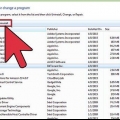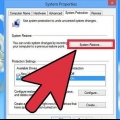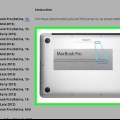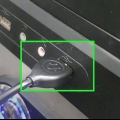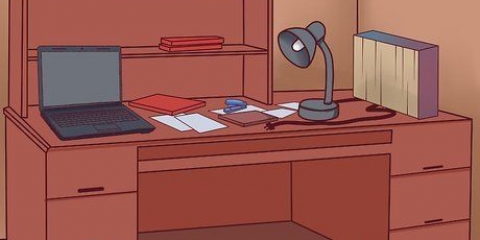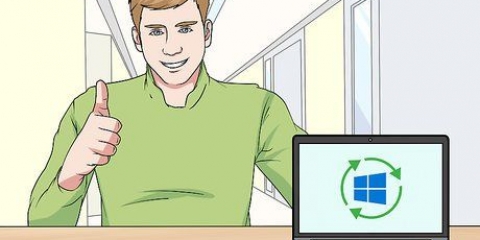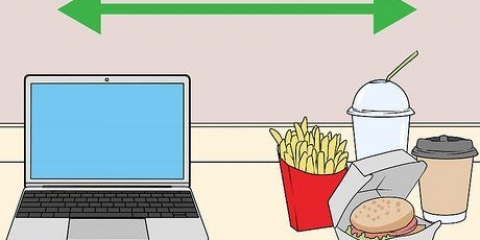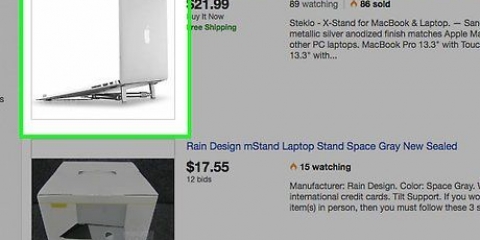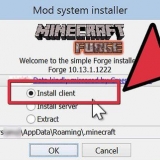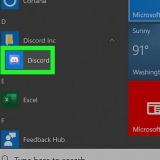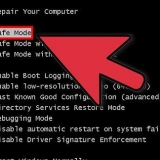Hvis du bruger et 3,5 mm (1/8”) stik, skal du se på siden af din bærbare computer efter en lille indgang med et billede af en hovedtelefon eller højttaler. Sæt ikke stikket i mikrofonindgangen (den med billedet af en mikrofon). Hvis du bruger USB, kan tilslutning af dine højttalere få systemet til at begynde at installere drivere. Når du bliver bedt om at indsætte en disk, skal du indsætte den, der fulgte med højttalerne og følge instruktionerne i manualen.

Find en behagelig lydstyrke. Drej langsomt lydstyrkeknappen på din computers højttalere til højre, indtil den ønskede lydstyrke er nået. Hvis du ikke hører noget, skal du sørge for, at højttalerne er tilsluttet, og at computeren er tilsluttet. Hvis du bruger Windows og hører lyd, men kun gennem din bærbare computers højttalere, skal du muligvis manuelt ændre dine lydindstillinger. Trykke ⊞ vinde+s og type 
Hvis du er på en Mac, skal du åbne Apple-menuen og klikke på "Om denne Mac". Klik på `Mere info` og derefter `Bluetooth` fra listen i venstre side af skærmen. Hvis hardwareoplysninger er angivet i højre side af skærmen (f.eks. "Apple Bluetooth Software Version 4"), så har du Bluetooth. I Windows skal du trykke på ⊞ vinde+x og vælg `Enhedshåndtering`. Klik på `Laptop`.` Hvis du har en kategori under Laptop kaldet `Bluetooth-radioer`, skal du klikke på den for en liste over Bluetooth-enheder. Hvis der er noget på denne liste, så har du Bluetooth. 
Højttalerne skal tilsluttes en strømkilde. En væg mellem den bærbare computer og højttalerne bør ikke påvirke forbindelsen for meget, men lydkvaliteten kan forringes. Hvis du nemt vil kunne tænde og slukke for højttalerne, skal du ikke placere dem på et svært tilgængeligt sted. Se vejledningen til dine højttalere for at finde ud af, hvor langt afstanden mellem den bærbare computer og højttalerne kan være. Normalt kan disse højttalere placeres op til 30 fod væk, men nogle enheder kan have en kortere rækkevidde.

Hvis du bruger Windows 8 eller 10, skal du åbne Action Center ved at klikke på proceslinjens ikon på proceslinjen (ved siden af uret). Vælg `Bluetooth` og derefter `Forbind` for at begynde at søge efter enheder. Når højttalerne er på listen, skal du vælge dem for at tilslutte. I Windows 7 skal du åbne menuen Start og klikke på "Enheder og printere". Klik på `Tilføj en enhed` for at søge efter Bluetooth-enheder. Hvis højttalerne vises, skal du vælge dem og klikke på `Næste` for at parre enhederne. På en Mac skal du vælge "Systemindstillinger" fra Apple-menuen og klikke på "Bluetooth". Sørg for, at Bluetooth er indstillet til On, og vent derefter på, at højttalerne vises på listen. Vælg dem og klik på `Link`.
I Windows skal du trykke på ⊞ vinde+s og skriv dig På en Mac skal du åbne Apple-menuen og klikke på "Systemindstillinger". Klik på `Lyd` og vælg fanen Output. Under `Vælg en lydoutputenhed` skal du vælge Bluetooth-højttaleren.



Du kan lytte til gratis streamingtjenester, såsom Spotify eller Pandora. Nogle højttalere har en MP3-holder til at placere din MP3-afspiller eller iPod, knyttet til dine højttalere. Du kan også tilslutte dine nye højttalere til din MP3-afspiller eller iPod. Opsætningen er den samme for kablede højttalere, men vil variere for Bluetooth.
Tilslutning af højttalere til din bærbare computer
Indhold
Hvis du ejer en bærbar computer, har du sandsynligvis bemærket, at de indbyggede højttalere lader meget tilbage at ønske. Hvis du ser film eller lytter til musik via din bærbare computer, vil et par computerhøjttalere i høj grad forbedre din se- og lytteoplevelse. Uanset om du vil gå trådløst eller foretrækker en USB- eller 3,5 mm (1/8”) lydforbindelse, er computerhøjttalere nemme at installere på enhver pc eller Mac laptop.
Trin
Metode 1 af 2: Tilslutning af kablede computerhøjttalere

1. Vælg nogle computerhøjttalere. Så længe din bærbare computer har en USB-indgang eller lyd-/hovedtelefonstik, bør du kunne bruge de fleste kablede computerhøjttalere.
- De fleste computerhøjttalere har et 3,5 mm (1/8”) lydudgangsstik, som accepterer det lille stik, der er typisk for et hovedtelefonstik. Disse højttalere skal også tilsluttes en strømkilde.
- USB-højttalere får strøm fra din computer, så de behøver ikke at blive sat i en stikkontakt. Hvis du har ledige USB-porte, kan dette være mere praktisk.

2. Arranger højttalerne i dit arbejdsområde. De fleste højttalere er tydeligt markeret til venstre (L) eller højre (R) på bagsiden eller bunden af enheden. Hvis højttalerne har en subwoofer, kan du med fordel placere dem bag dit system eller på gulvet. Sørg for, at uanset hvor du placerer højttalerne, kan kablet nå den tilsvarende indgang på din computer, og netledningen (hvis du har en) kan sikkert nå en stikkontakt.

3. Indstil højttalerlydstyrken til minimum. Gør dette ved at dreje lydstyrkeknappen (der er kun én) på højttalerne helt til venstre.

4. Juster lydstyrken på din bærbare computer til omkring 75 %. Du kan gøre dette ved at klikke på lydikonet på proceslinjen (nederste højre hjørne på Windows) eller menulinjen (øverste højre hjørne på Mac) og skubbe det op omkring ¾. Windows-brugere vil sandsynligvis se to forskellige skydere - brug den, der er mærket "Applications" over skyderen.

5. Tilslut den bærbare computer. Når din bærbare computer er tændt, skal du tilslutte lydkablet (USB eller 3,5 mm (1/8")) til den tilsvarende port på den bærbare computer.

6. Tænd for højttalerne. On-knappen er normalt placeret på bagsiden af en af højttalerne. Hvis dine højttalere har en strømledning, skal du tilslutte den, før du tænder for højttalerne.

7. Afspil lyd på din bærbare computer. Afspil lyd (streaming af musik, en cd, en YouTube-video osv.) på din bærbare computer.
styring. Når `Kontrolpanel` vises, skal du vælge det og klikke på `Lyd`. Under `Afspilning` skulle du se to enheder - din bærbare computers lydkort og de nye højttalere. Dobbeltklik på de nye højttalere for at ændre standardlydenheden. Klik på `OK` for at høre lyd gennem dine nye højttalere.Metode 2 af 2: Tilslutning af trådløse computerhøjttalere (Bluetooth)

1. Sørg for, at din bærbare computer har Bluetooth. Du kan tjekke dette på følgende måde:

2. Find en placering til din Bluetooth-indkøbskurv. Find en placering i dit hjem eller kontor for at placere Bluetooth-højttalerne. Husk følgende:

3. Tænd for din Bluetooth-højttaler, og gør den synlig. Denne proces varierer afhængigt af højttalerproducenten. Ofte er der en knap på højttalerne, som du skal holde i et par sekunder for at sætte enheden i `opdagelsestilstand`. Se din manual for at være sikker.

4. Tilslut din bærbare computer til Bluetooth-højttaleren. Denne proces afhænger af dit operativsystem:

5. Konfigurer din computer til at afspille lyd gennem højttalerne. Dette er lidt anderledes i Windows, end det er på en Mac:
styring. Når du ser `Kontrolpanel`, skal du klikke på det og vælge `Lyd`. På fanen Afspilning skal du vælge Bluetooth-højttaleren og klikke på `Indstil som standard`. Klik på OK.
6. Indstil den bærbare computers lydstyrke til omkring 75 %. Du kan gøre dette ved at klikke på højttaleren i din menu eller på proceslinjen og derefter dreje lydstyrkeskyderen til 75 procent. Hvis du bruger Windows, skal du klikke på højttalerikonet nær uret og derefter vælge `Mixer.` Gør dette med skyderen under `Programmer`.

7. Minimer lydstyrken på din Bluetooth-højttaler. Hvis din Bluetooth-højttaler selv har en volumenknap, skal du dreje den helt til venstre for at slå lyden fra. Hvis ikke, skal du klikke på lydikonet på din menulinje eller proceslinje og trække lydstyrken ned.

8. Test lyden. Afspil en sang, video eller lydfil som normalt. Skru langsomt ned for lyden på din Bluetooth-højttaler, eller indtil lydstyrken er justeret efter din smag.

9. Færdig.
Tips
Advarsler
- At lytte til musik ved høj lydstyrke er dårligt for dine ører.
Artikler om emnet "Tilslutning af højttalere til din bærbare computer"
Оцените, пожалуйста статью
Lignende
Populær